最新下载
热门教程
- 1
- 2
- 3
- 4
- 5
- 6
- 7
- 8
- 9
- 10
小米路由器怎么限速?小米路由器限速方法
时间:2022-06-28 23:24:24 编辑:袖梨 来源:一聚教程网
1.如果不限制速度那一个人看电影带宽几乎就占了下面一个截图
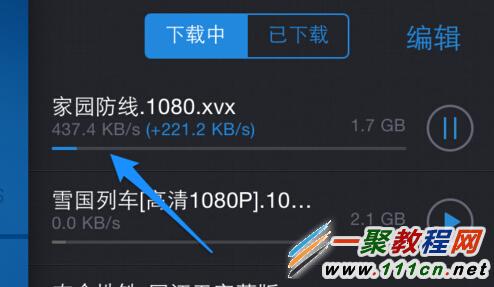
2.现在我们在电脑中输入 http://miwifi.com 页面,如图所示
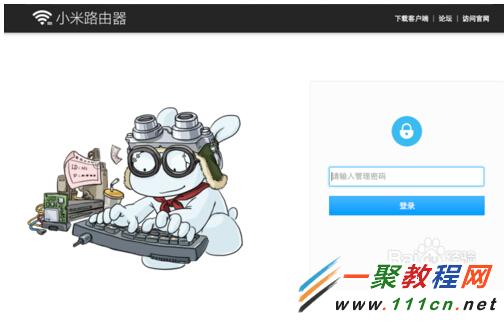
3.登录成功之后我们在小米路由器的左边点击“路由设置”
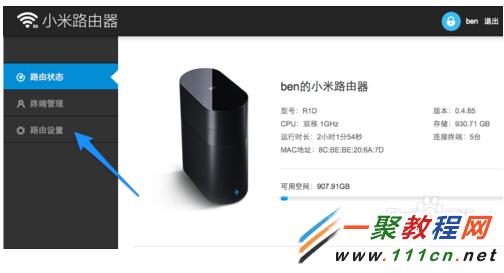
4.进入到设置中我们点击“高级功能” 接着如图所示。
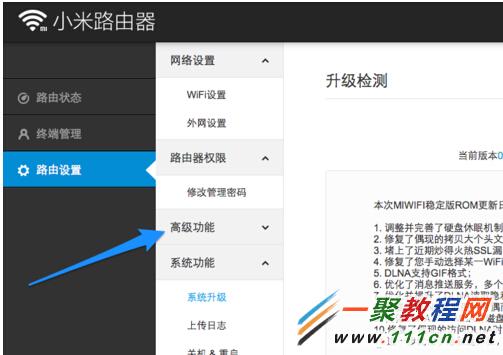
5.然后在这里我们找到“应用限速” 如下图所示。
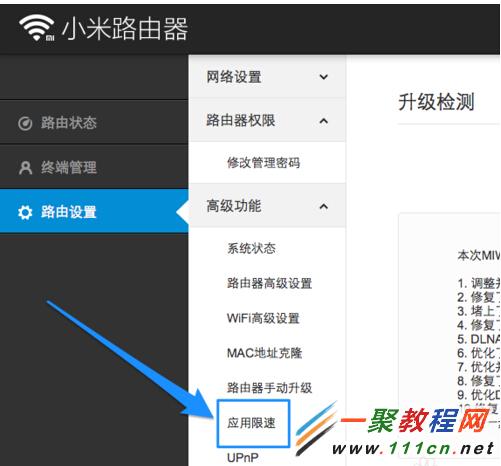
6.然后在这晨我们先打开 应用限速开关,如图所示
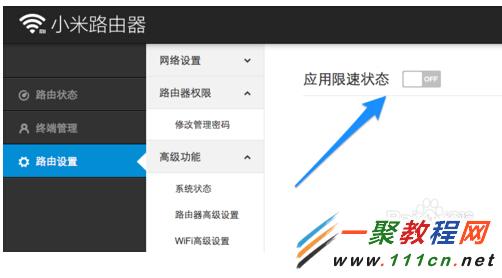
7.当前小米路由器只支持迅雷和快盘应用的限速,默认是不对它们限速的,如图所示
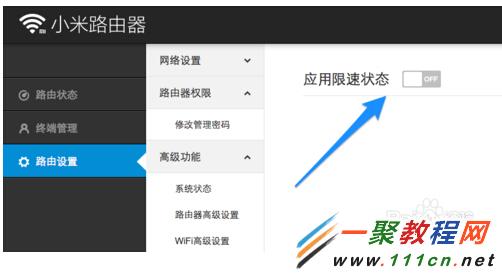
8.然后进入之后点击“修改” 然后就可以进入限速了哦。
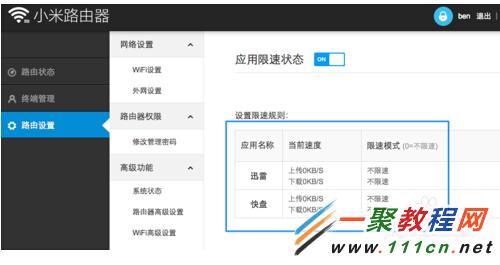
9.具体怎么设置设置多少带宽我们根据自家的来定,设置好之后点击“保存”按钮,如图所示
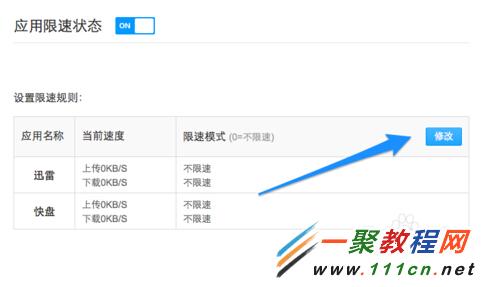
友情提示
我们在带宽度有一个小知识点给大家介绍一下,如你家开的是8MB带宽,那么我们在路由器只最多不能超过800KB哦,意思就是8MB带宽在我们使用最多只能是800KB了哦,具体原因可问服务商呀。
相关文章
- 逆水寒手游橙戒流火幻荧什么时候上线 04-25
- 原神仆人阵容搭配推荐 04-25
- 恶意不息铁匠铺怎么升级 04-25
- 原神龙蜥特急斯库拉号成就怎么达成 04-25
- 恶意不息浅滩双子掉落什么 04-25
- 原神仆人阿蕾奇诺武器推荐 04-25














